怎么对GIF动态图片进行二次修改
1、通常情况下,对于GIF格式的动态图片,我们需要借助Photoshop工具来实现编辑操作。如图所示,打开Gif动态图片后,将在”动画“面板中显示动态图片所包含的所有帧。
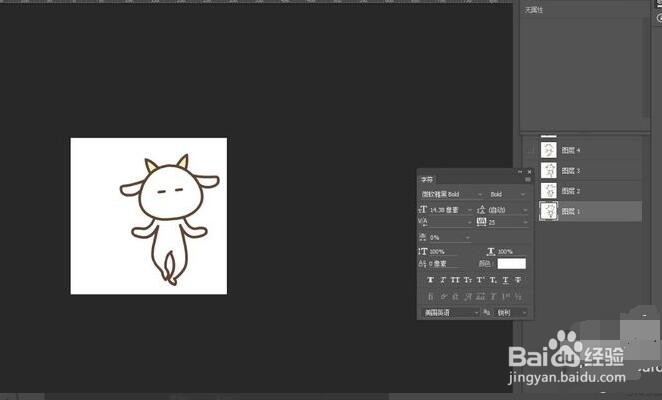
2、在此我们希望对Gif动态图片中的人物头像进行修改,对此我们可以打开另外一张图片,如图所示:
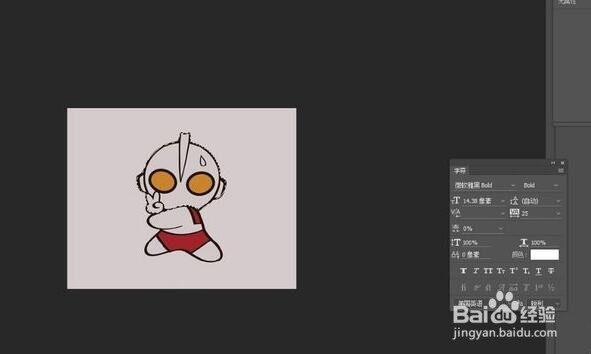
3、对于所打开的新图片,可以利用背景橡皮擦工具对背景部分进行涂抹删除。同时对头像部分进行抠图选取。
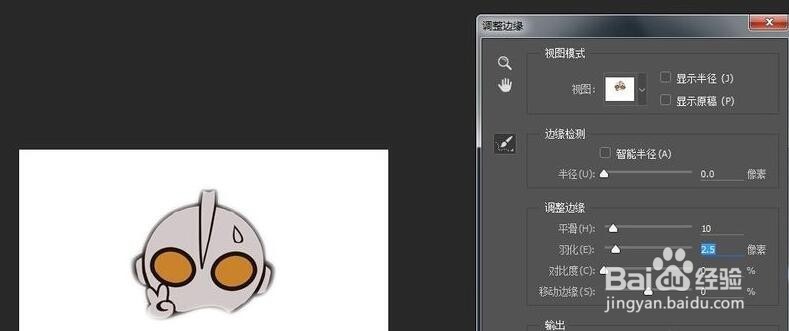
4、接着我们在”动画“面板中选中第一帧,将新打开的图片中的人物头像拖动到Gif动态图片第一帧画面上并进行覆盖,同时调整大小以匹配整个画面。
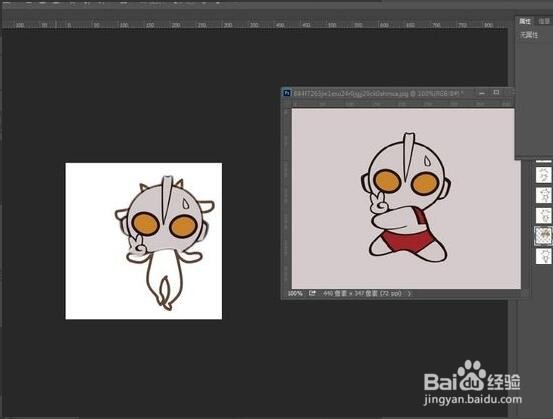
5、接下来,我们利用同样的方法,将新打开的人物头像分别拖动到动态图片的其它帧上并放置到合适的位置 ,调整大小以匹配。
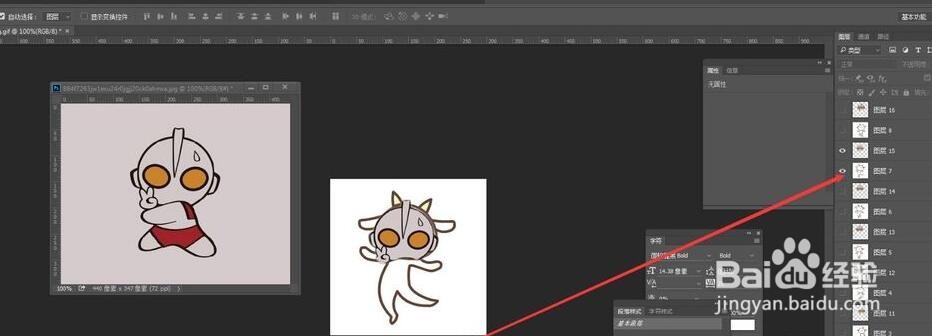
6、当修改完成后,点击”播放“按钮即可预览动态图片的制作效果。之后点击”保存为Web所有格式“项即可将Gif动态图片输出保存。
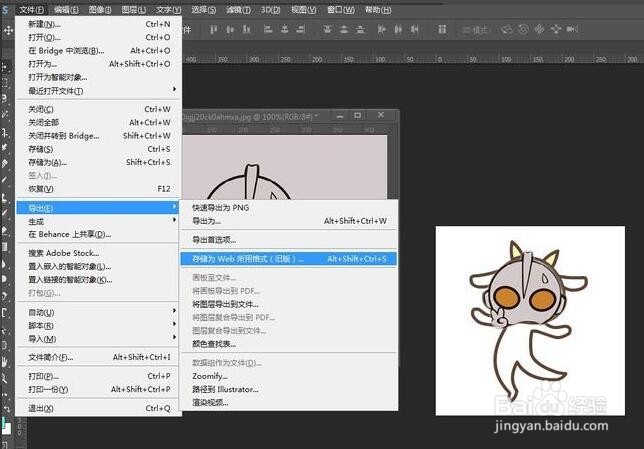
7、如图所示,在”存储“窗口中,将”类型“设置为”Gif图片“,同时设置图片的大小尺寸,点击”保存“按钮即可。

声明:本网站引用、摘录或转载内容仅供网站访问者交流或参考,不代表本站立场,如存在版权或非法内容,请联系站长删除,联系邮箱:site.kefu@qq.com。
阅读量:194
阅读量:154
阅读量:154
阅读量:152
阅读量:44